我们通常在计算机设备管理器中查看硬件信息。如果我们想查看各种硬件的详细信息,我们需要使用第三方工具,如鲁大师AIDI等。
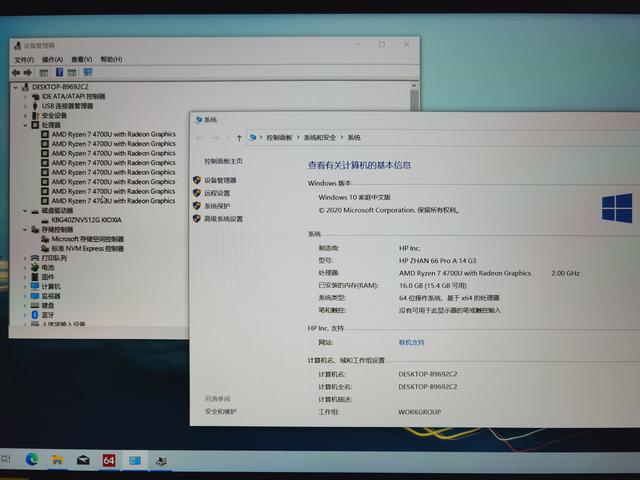
最近买了台HP笔记本电脑,发现可以自带使用System Diagnostics查看自己的硬件细节,我们来看看怎么操作。

HP 战66 笔记本
首先,我们在开机时不断按压F九、可进入HP计算机启动菜单(不同品牌的按键选项不同,如Dell开机按F2进BIOS,按F12启动菜单),下图为HP笔记本按F99后进入的第一个界面
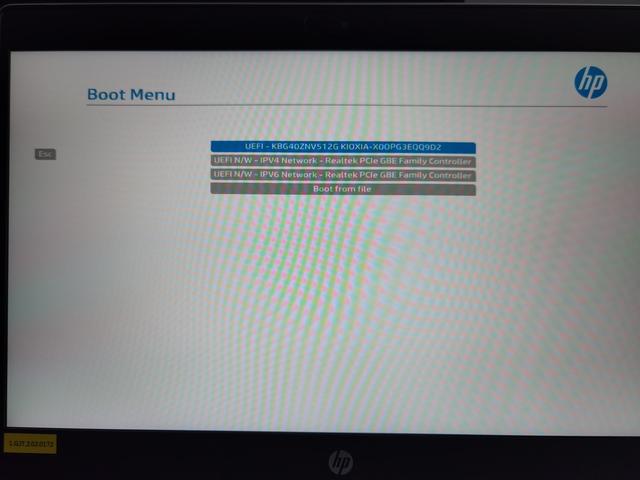
接着我们按ESC键进入第二个界面,然后选择BIOS Setup回车或按F10
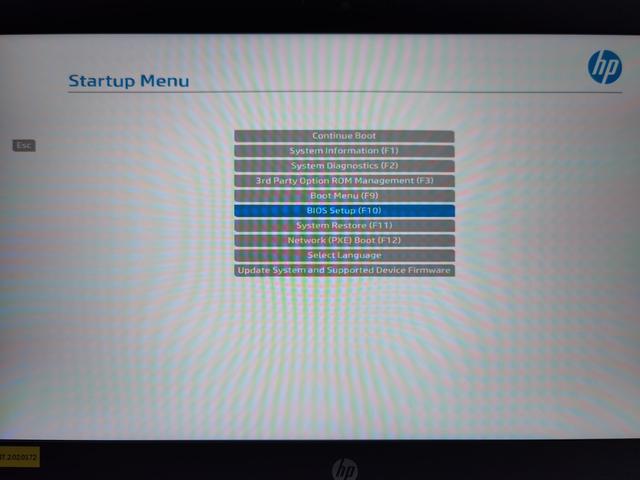
此时我们进入HP电脑的BIOS设置界面,选择第二项System Diagnostics
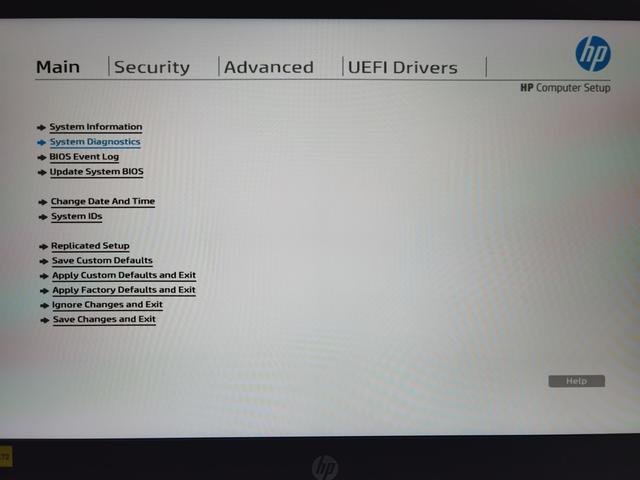
HP笔记本BIOS界面
这时,我们进入了HP计算机硬件检测界面,我们先选择一种语言,然后按回车
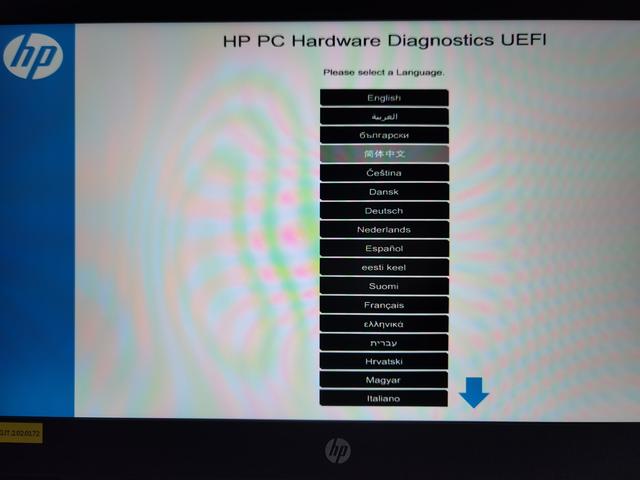
然后系统初始化,需要等一会儿
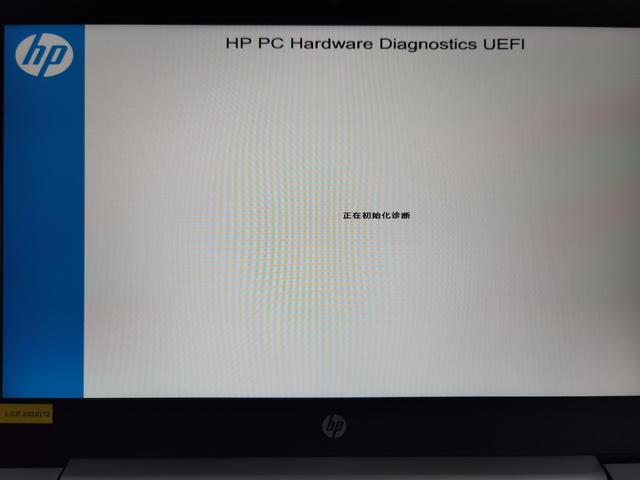
初始化完成后,我们将进入以下菜单。此时,我们将看到系统信息的选项。选择后,我们将继续按回车
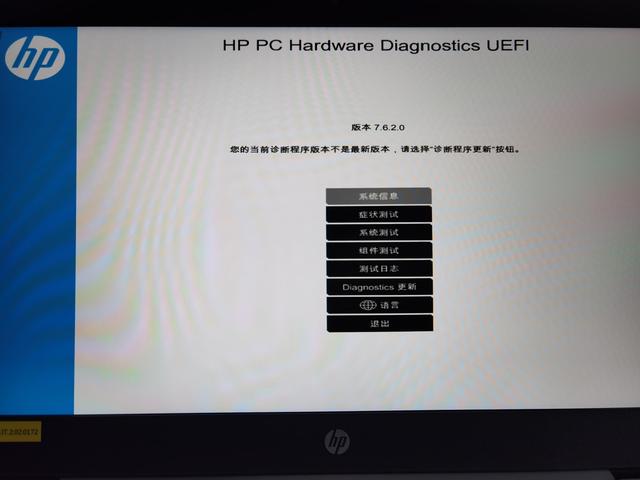
此时,我们可以看到系统、内存、存储、电池等选项,一个一个的进入可以看到非常详细的硬件参数
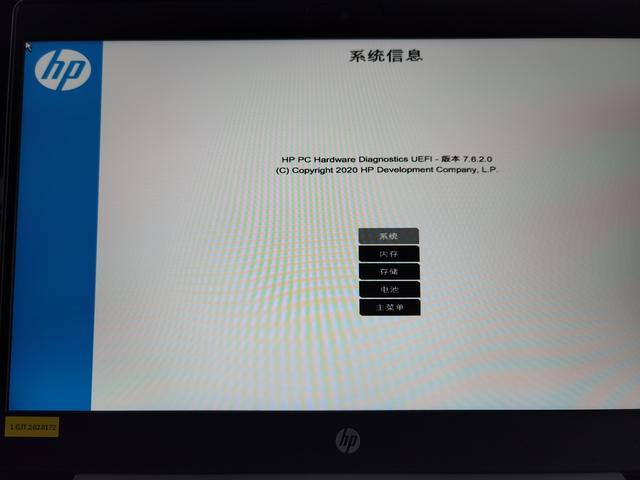
此时,您可以看到硬件的详细信息,包括型号、序列号、固件版本和当前第三方软件可能无法检测到的内存SPD信息

基本信息
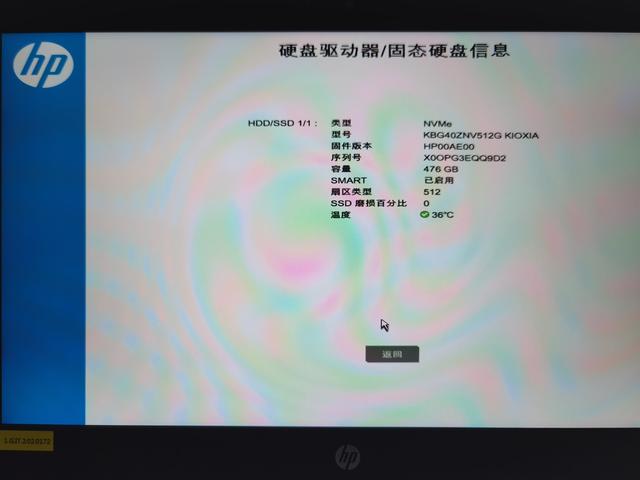
硬盘细节
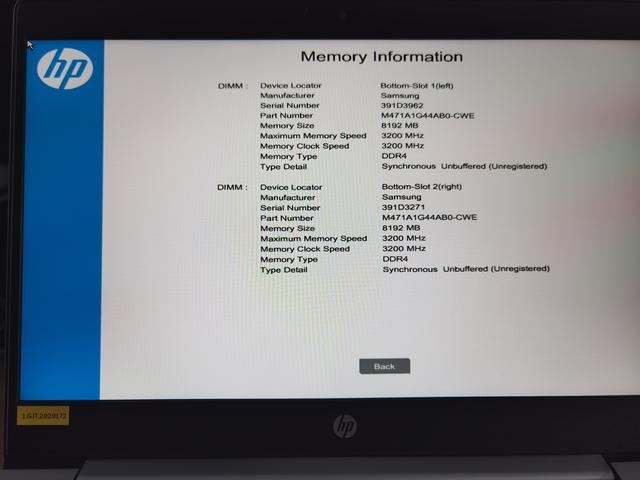
详细的内存信息
一直用的是Dell的电脑,突然发现HP书也挺香的,颜值挺好的,AMD芯片性能也不错。